Kako blokirati uporabo interneta v posameznih aplikacijah za Android (08.28.25)
Številne aplikacije, ki jih imamo in jih uporabljamo na naših pametnih napravah, se za dobro izvajanje svojih funkcij in funkcij zanašajo na internet. To ne bi smelo predstavljati težav, če ste prek brezžične povezave povezani z zavarovano in neomejeno žično povezavo. Če pa ste zunaj in se zanašate na mobilne podatke, lahko pričakujete, da se bo dodeljevanje podatkov precej hitro porabilo, če aplikacijam ne boste omejili dostopa do interneta v ozadju.
Ohranjanje mobilnega telefona izklopljeni podatki so morda prva rešitev, ki si jo morda omislite, a kaj, če morate uporabljati ali dostopati do določenih aplikacij, kot sta Gmail ali Zemljevidi? Sčasoma boste morali v telefonu vklopiti mobilne podatke, da boste lahko uporabljali nekatere njegove najpomembnejše aplikacije in funkcije. Če želite zagotoviti, da nobena druga aplikacija po nepotrebnem ne porablja vaših mobilnih podatkov, morate blokirati uporabo interneta v posameznih aplikacijah za Android - in tega vas bomo naučili v tem članku.
Vgrajeni blokator interneta za aplikacije za AndroidGoogle se mora zavedati dejstva, da ima velika večina uporabnikov načrte za mobilne telefone, ki ne ponujajo neomejene dodelitve podatkov. Zato so vključili načine za omejevanje uporabe mobilnih podatkov za aplikacije. Za začetek pojdite na Nastavitve & gt; Uporaba podatkov .
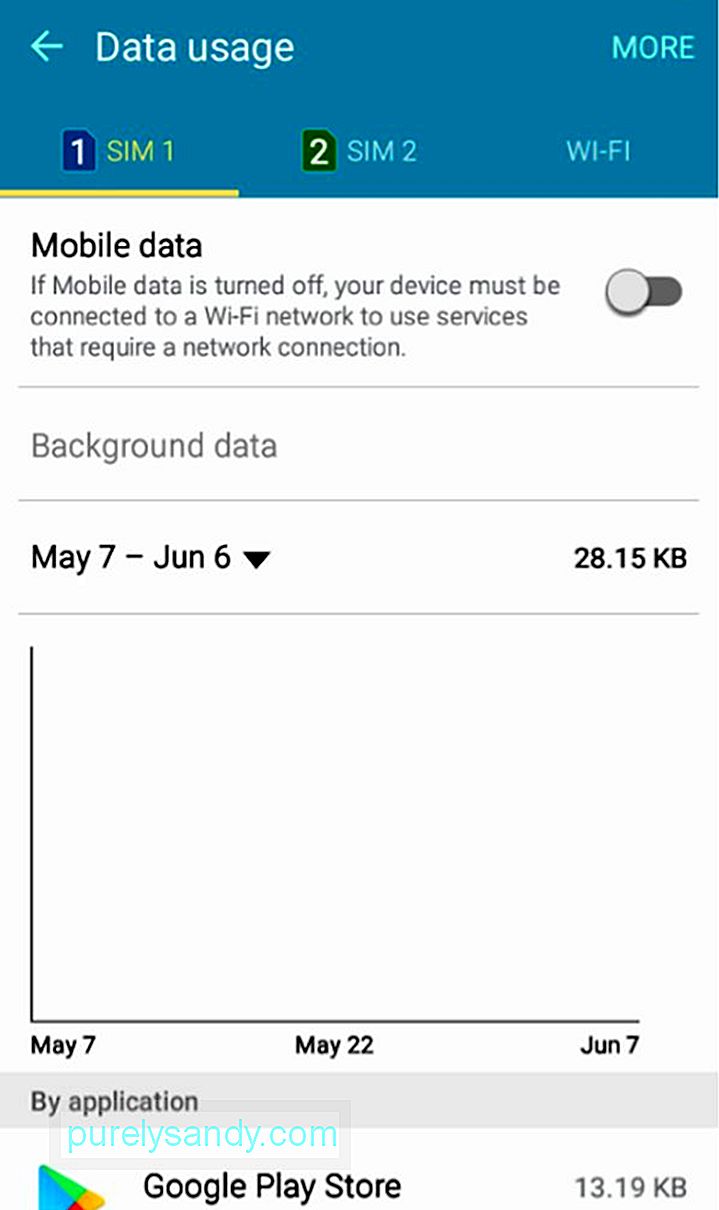
Na tej strani lahko uporabo mobilnih podatkov omejite ali nadzirate na tri načine: nastavite omejitev mobilnih podatkov , omeji podatke v ozadju in r omeji podatke v ozadju v posameznih aplikacijah . Če želite nastaviti omejitev mobilnih podatkov, naredite naslednje:
- V nastavitvah & gt; Na strani Uporaba podatkov tapnite Mobilni podatki na. Zdaj bo na voljo možnost nastavitve omejitve mobilnih podatkov.

- Dotaknite se preklopnega stikala poleg možnosti »Nastavi omejitev mobilnih podatkov«.

- Na spodnjem grafu povlecite oznako rdeče črte navzdol, dokler ne dosežete meje, ki jo želite nastaviti. Če imate na primer dnevno omejitev podatkov 3 GB, lahko oznako povlečete na 3 GB ali manj, da se prepričate, da ne presežete svoje omejitve.

- Če želite biti opozorjeni na porabo podatkov, lahko prilagodite tudi črno črto. Ko dosežete to omejitev opozorila, boste obveščeni.
Če ne želite, da se vse aplikacije povezujejo z internetom, medtem ko jih ne uporabljate aktivno, lahko omejite podatke v ozadju . Takole:
- V nastavitvah & gt; Uporaba podatkov, tapnite Več.

- Nato tapnite »Omeji podatke v ozadju.« Prejeli boste opozorilno sporočilo. Dotaknite se V redu, če se s pogojem strinjate.

- Zdaj boste prejeli obvestilo, da so podatki v ozadju omejeni.

Če želite omejiti uporabo podatkov v ozadju samo za nekatere aplikacije, lahko to storite tako, da sledite tem korakom:
- V nastavitvah & gt; Uporaba podatkov, medtem ko so mobilni podatki vklopljeni, tapnite Podatki v ozadju.

- Preusmerjeni boste na stran s seznamom aplikacij, ki uporabljajo podatke v ozadju. Ko se opomba glasi, preprosto onemogočite preklopna stikala poleg vsake aplikacije, za katero želite omejiti podatke v ozadju.

Med tremi metodami je zadnja ena metoda, na katero bi se morali osredotočiti, če je vaš glavni cilj omejiti uporabo mobilnih podatkov za posamezne aplikacije.
Uporaba neodvisne aplikacije za blokiranje internetaČe se zdi, da zgornje metode to ne zmanjšajo za vas ali za vas samo želimo izvedeti več o drugih možnostih, zajeli smo vas. Precej preprosta aplikacija, s katero lahko omejite uporabo podatkov v posameznih aplikacijah, je NetGuard, ki je na voljo v Trgovini Google Play in ne zahteva ukoreninjenja naprave.
NetGuard ponuja napredne, a enostavne načine blokiranja dostopa do interneta. Omogoča vam prilagajanje nastavitev internetnega blokiranja - aplikacijam in spletnim naslovom je mogoče posamično dovoliti ali zavrniti prenos podatkov in povezavo WiFi. Za začetek prenesite in namestite NetGuard v svojo napravo in nato naredite naslednje:
- Po namestitvi zaženite aplikacijo. Primarni vmesnik vam bo prikazal seznam aplikacij in programov v vašem Androidu, ki se povežejo z internetom.
- Izberite aplikacijo, zlasti tisto, za katero želite omejiti uporabo podatkov.
- Na voljo vam bodo tri možnosti: Dovoli Wi-Fi, ko je zaslon vklopljen, Dovoli mobilno, ko je zaslon vklopljen, in Blokiraj med gostovanjem.
- V ta namen želite zapustiti 'Dovoli mobilno ko je zaslon vklopljen, ni potrjen, da se prepričate, da aplikacija ne uporablja mobilnih podatkov, tudi če uporabljate svojo napravo.
- Medtem pustite potrditveno polje »Blokiraj med gostovanjem«, da preprečite visoke stroške prenosa podatkov v mobilnih omrežjih, ko ste zunaj svoje države in uporabljate storitve gostovanja.
Izum mobilnih podatkov je vsekakor nekaj, kar želimo se lahko zahvaljujem tehnologiji, vendar je treba njeno uporabo nadzorovati, da se izognemo nepotrebnim stroškom. Če vaša naprava vedno poskuša vzpostaviti internetno povezavo, bo sčasoma preobremenjena. Če želite zagotoviti, da je vaša naprava vedno v obliki tip-top, namestite čistilno orodje Android. Ta aplikacija se znebi neželenih naprav v napravi in poveča njen RAM ter podaljša življenjsko dobo baterije do dve uri, kar bi lahko pomagalo, če pogosto uporabljate mobilne podatke.
YouTube Video.: Kako blokirati uporabo interneta v posameznih aplikacijah za Android
08, 2025

